Chcete-li se naučit, jak být pozorovatelem a klasifikovat data z fotopastí na MammalWeb, podívejte se na naše video Jak být pozorovatelem. Další podrobnosti naleznete níže.
Abyste se mohli stát pozorovatelem, musíte si zaregistrovat účet. To můžete provést prostřednictvím libovolné položky v nabídce Přispívat, když poprvé navštívíte některý z odkazů v této nabídce. Budete muset kliknout na odkaz „Nemám účet“, který je zvýrazněn níže.
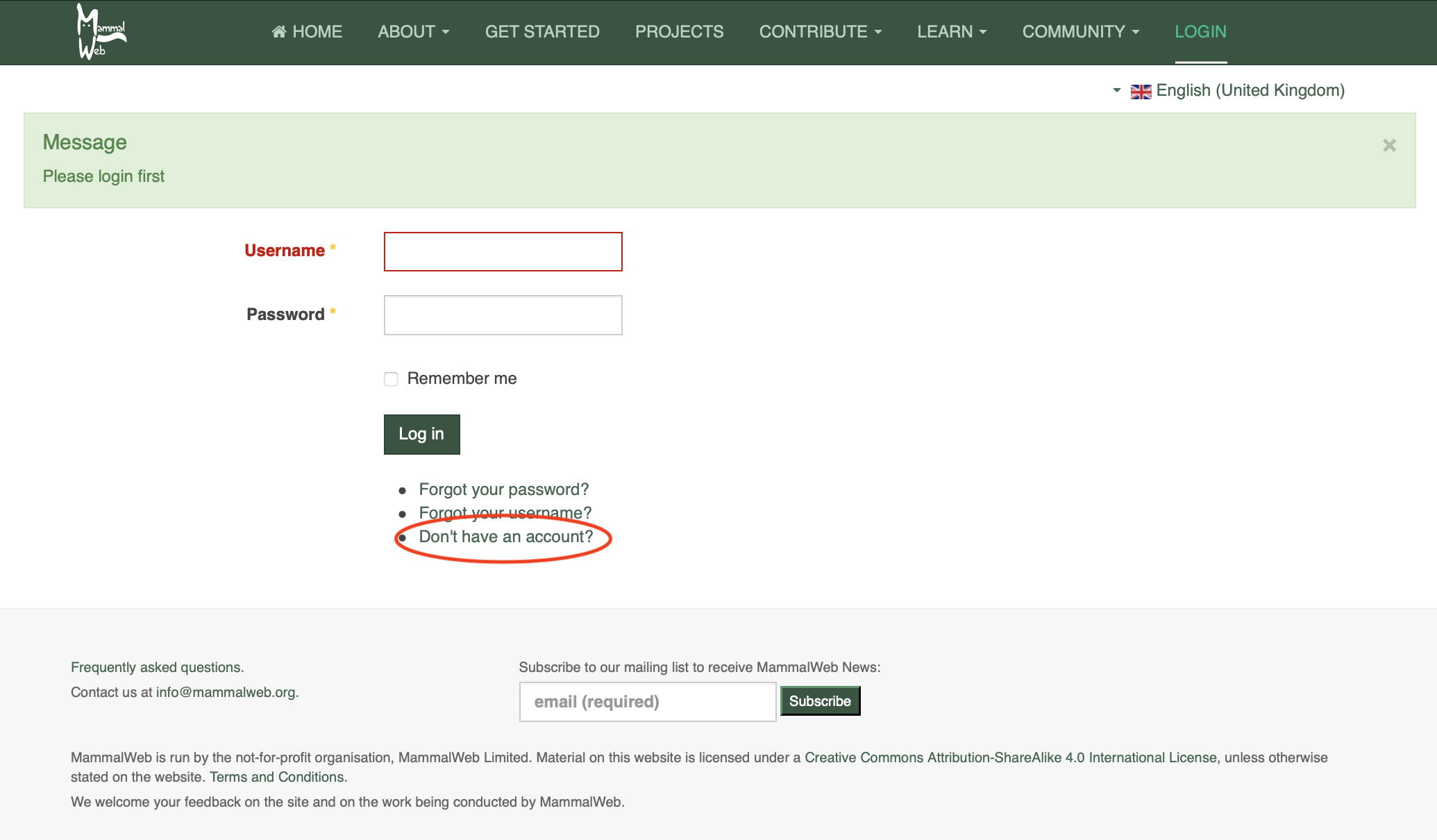
Tím se dostanete na registrační stránku. Vyplňte požadované údaje a klikněte na „Registrovat“. Další informace najdete v našem videu o tom, jak se registrovat.
Jakmile máte účet, můžete se přihlásit. Měla by se vám zobrazit uvítací obrazovka Pozorovatele, jako je ta na obrázku níže. Ta obsahuje základní statistiky o počtu fotografií a uživatelů Pozorovatele v systému, stejně jako některé údaje o vašem příspěvku (například počet klasifikací, které jste odeslali). Zobrazí se také náhodně vybraný obrázek z těch, které jste označili jako „Oblíbené“ (nebo, pokud jste ještě žádný obrázek neoznačili jako „Oblíbený“, z výchozího seznamu). Tento obrázek se bude při každé návštěvě lišit, zejména s rostoucím počtem fotografií, které jste označili jako „Oblíbené“.
Nejdůležitější funkcí úvodní obrazovky aplikace Pozorovatel je sada tlačítek, která vám umožňují vybrat sadu obrázků, které chcete klasifikovat. Na obrázku je to zvýrazněno červeným oválem.
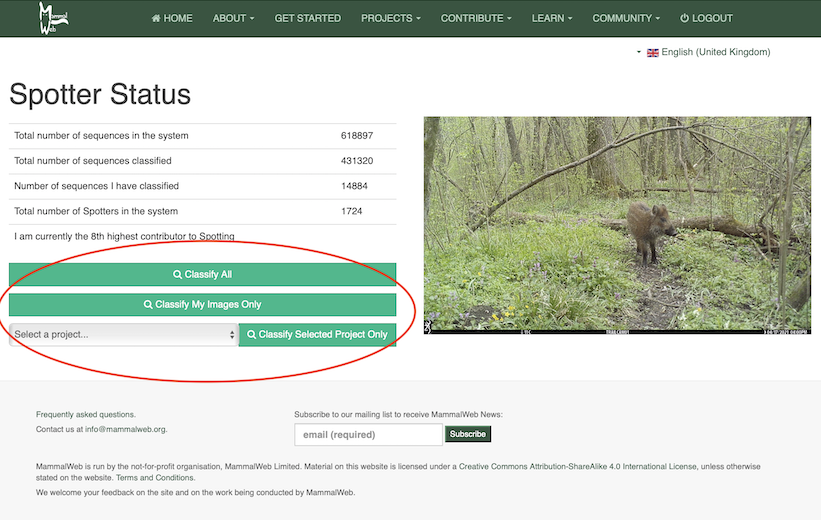
Můžete si vybrat, zda chcete klasifikovat všechny veřejně dostupné obrázky v databázi („Klasifikovat vše“), pouze ty, které jste nahráli („Klasifikovat pouze mé obrázky“), nebo ty z konkrétní sbírky v rámci celé databáze (v takovém případě budete muset vybrat projekt z rozevíracího seznamu a zvolit „Klasifikovat pouze vybraný projekt“). Všimněte si, že můžete také kliknout na odkaz Projekty v horní liště nabídky a procházet projekty, do kterých můžete přispívat klasifikacemi. Více informací o projektech a přístupu k nim najdete na stránce Naučte se. Pokud jste také Trapper a již jste nahráli některé obrázky, možná budete chtít „Klasifikovat pouze mé obrázky“. Upozorňujeme však, že obvykle trvá asi 10 minut, než jsou obrázky, které jste nahráli, připraveny ke klasifikaci.
Ať už si vyberete kteroukoli možnost, proces rozpoznávání je stejný. Začíná obrazovkou, jaká je zobrazena níže. Otázka položená na obrazovce rozpoznávání zní: „Co vidíte v této sekvenci?“. Mnoho fotopastí je nastaveno tak, aby po spuštění pořídily sérii fotografií. Tyto fotografie přirozeně tvoří sekvenci, obvykle jednoho nebo skupiny zvířat. Někdy může stejné zvíře (zvířata) způsobit opakované spuštění fotopasti; MammalWeb předpokládá, že tyto snímky budou zobrazovat stejné zvíře (zvířata), a proto je seskupí do delších sekvencí. Je také možné, že některá média jsou nahrána jako videa, takže se video může objevit v rámečku, ve kterém se normálně zobrazují fotografie. Zajímá nás, kolik zvířat a jakých druhů je zachyceno v jakékoli sekvenci nebo videu.
Chcete-li zjistit, co je v sekvenci obsaženo, můžete ji procházet pomocí šipek na klávesnici, indikátorů „vpřed“ a „zpět“ (označených písmenem A na obrázku níže) nebo indikátorů „délky sekvence“ (označených písmenem B níže). Chcete-li obrázek zvětšit a zobrazit na celou obrazovku, použijte nástroj pro přiblížení označený C. Chcete-li získat lepší představu o tom, kde byl obrázek pořízen, klikněte na tlačítko Lokalita (označené D). Pečlivě si prohlédněte obrázky a ujistěte se, že víte, co je na nich vyobrazeno, kolik jich bylo a – pokud je to možné – jejich pohlaví a věk (uvedeno pouze jako dospělý nebo mládě; druhé lze použít pro jasně „mláďata tohoto roku“ u mnoha savců – ale nepoužívejte to, pokud si nejste jisti).
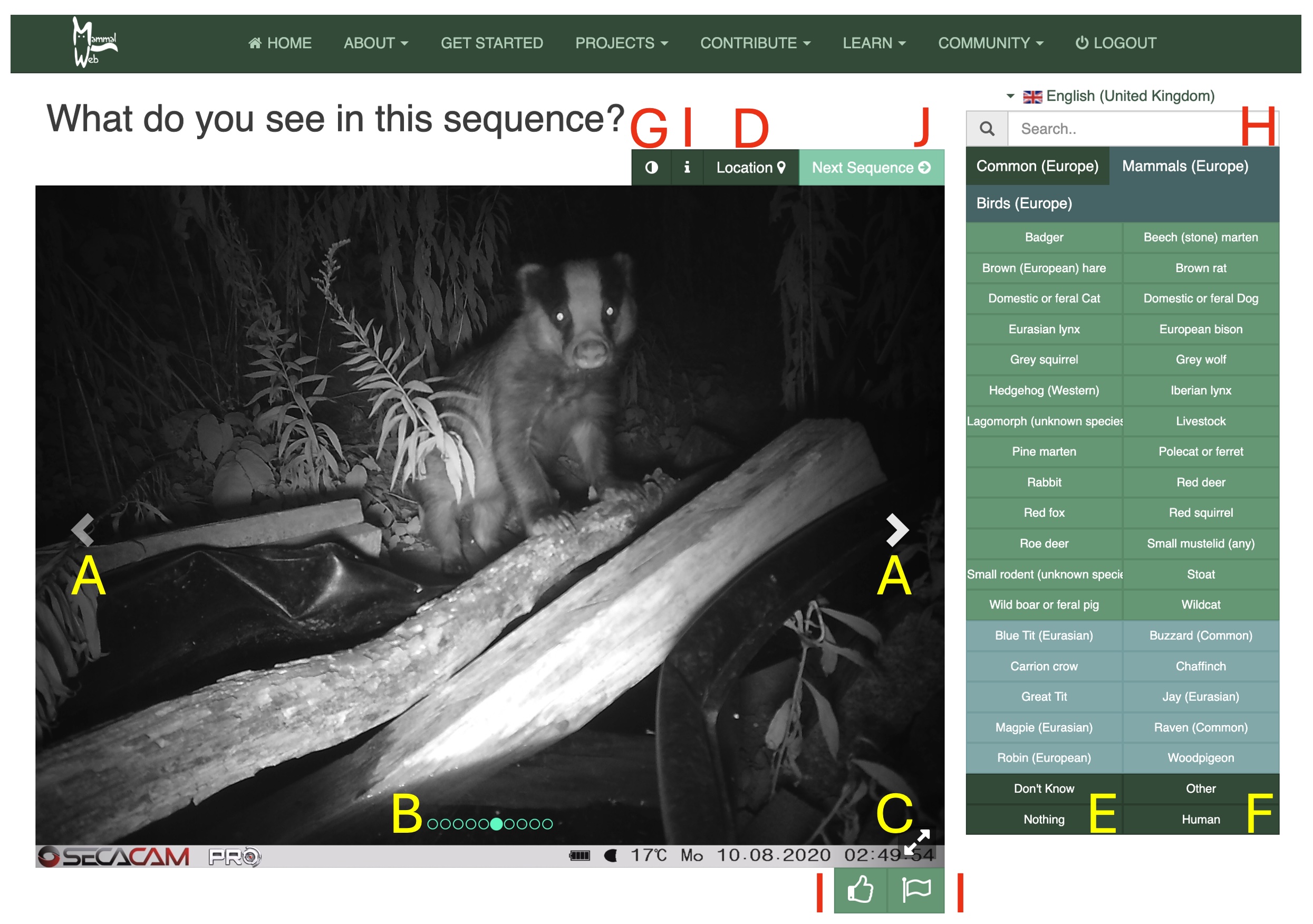
Pokud sekvence obrázků neobsahuje žádné divoké nebo domácí ptáky či savce, nebo pokud sekvence obsahuje člověka, použijte prosím tlačítka „Nic“ nebo „Člověk“ v pravém dolním rohu (označená písmeny E a F), abyste to označili. Obrázky obsahující lidi se po označení již nebudou znovu zobrazovat. Někdy může pomoci vybrat obrys zvířete, pokud invertujete vyvážení barev / šedé škály na obrázku; to můžete provést pomocí tlačítka označeného G. Za předpokladu, že se na obrázcích nachází divoký nebo domácí pták nebo savec, můžete poskytnout svou klasifikaci pomocí možností označených H na obrázku. Tento panel obvykle obsahuje několik seznamů relevantních pro druhy, které se vyskytují v obrazových datech projektu, který klasifikujete. Výchozí seznam obsahuje druhy, které se na obrázcích vyskytují nejčastěji. Pokud v tomto seznamu nenajdete druh, který hledáte, v dalších seznamech najdete všechny potenciální savce nebo ptáky, kteří se v dané oblasti pravděpodobně vyskytují. Kliknutím na názvy seznamů (v horní části panelu) je můžete prozkoumat. Některé seznamy mohou mít několik stránek. Pokud uvidíte druh, který v seznamu není, klikněte na „Ostatní“ a pošlete nám e-mail na adresu Tato e-mailová adresa je chráněna před spamboty. Pro její zobrazení musíte mít povolen Javascript. s popisem toho, co jste viděli, abychom mohli seznam aktualizovat.
Kliknutím na příslušný druh v panelu H se zobrazí další okno, ve kterém můžete zadat pohlaví, věk a počet jedinců (viz obrázek níže). Možnosti pohlaví a věku použijte pouze v případě, že jste si jisti; pokud si nejste jisti pohlavím nebo věkem, ponechte výchozí hodnoty „neznámé“. Pokud je v zobrazení více než jeden jedinec, můžete počet upravit pomocí ovládacích prvků -/+. V tomto dialogovém okně můžete také určit, zda si nejste zcela jisti klasifikací (ale že se jedná o váš nejlepší odhad), kliknutím na „Nejsem si jistý“. Volitelně můžete přidat jakékoli poznámky do pole pro poznámky. Po dokončení klikněte na „Uložit změny“. Tím se vaše klasifikace přidá jako značka do dolní části zobrazeného obrázku.
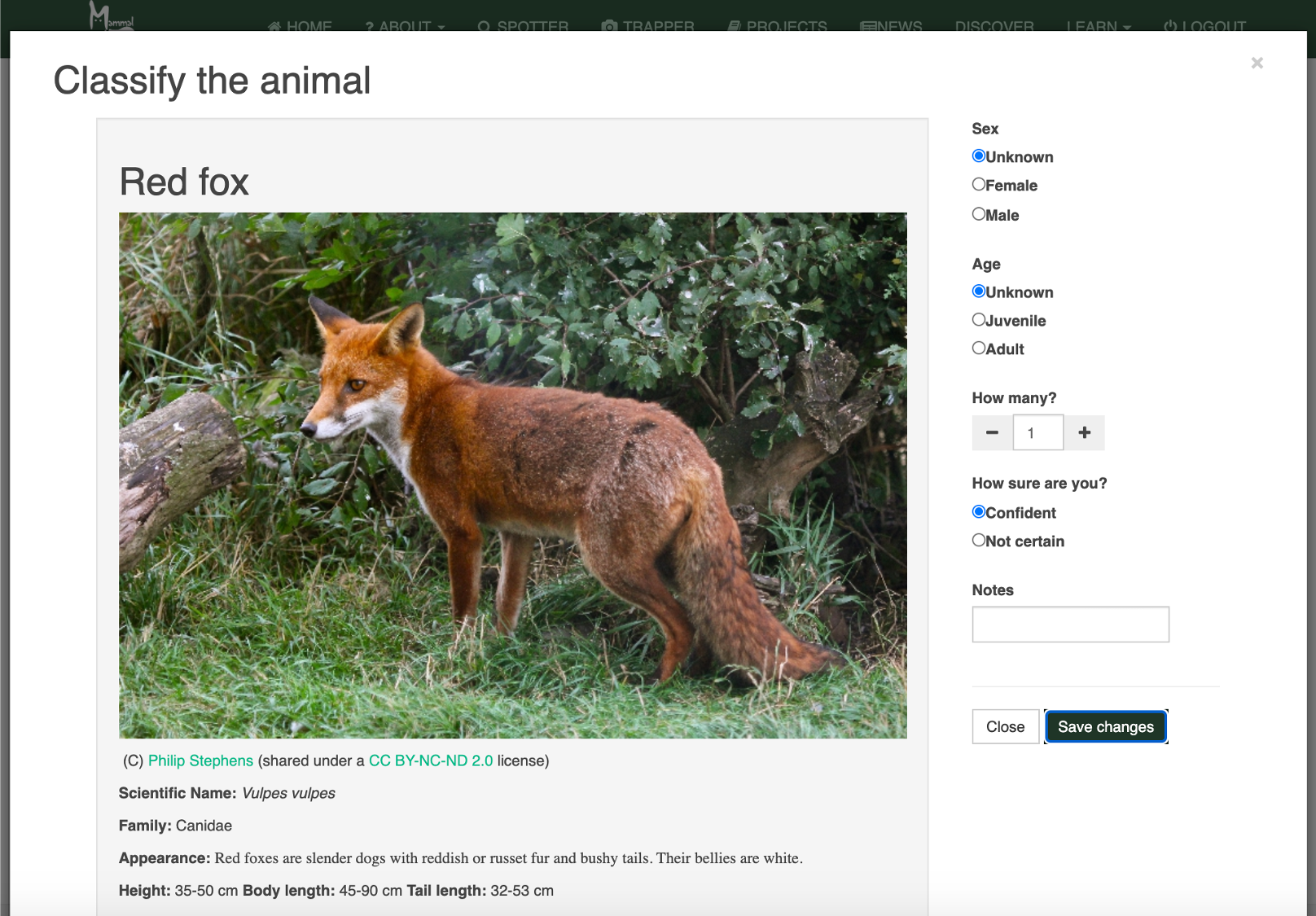
Chcete-li do své klasifikace přidat více druhů nebo různé demografické kategorie (věk nebo pohlaví) zvířat, musíte kliknout na příslušný druh pro každou klasifikaci. Pod obrázky, které klasifikujete, by se měly zobrazit samostatné štítky, jeden pro každý druh nebo demografickou kategorii v rámci druhu. Pokud uděláte chybu, můžete kliknout na štítek v dolní části obrázku a odstranit jej.
Pokud máte pocit, že není možné identifikovat zobrazený druh (ale na obrázku je určitě pták nebo savec), můžete použít možnost „Nevím“ z panelu H.
Tři tlačítka pro další interakce s obrázky jsou označena písmenem I:
- pokud máte problémy se zobrazením obrázku nebo si z jakéhokoli důvodu přejete s námi komunikovat ohledně obrázku nebo sekvence, použijte tlačítko „Informace“ (se symbolem i) v pravém horním rohu obrázku z fotopasti. Zobrazí se identifikátory obrázku, které nám pomohou identifikovat obrázek, na který odkazujete, pokud nás kontaktujete.
- Pokud se vám nějaká fotografie obzvláště líbí nebo připadá zajímavá, použijte tlačítko „Oblíbené“, které se nachází v pravém dolním rohu obrázku a je označeno symbolem palce nahoru. Tím označíte konkrétní obrázek, který si prohlížíte, nikoli celou sekvenci.
- Pokud se domníváte, že sekvence zobrazuje lidi zapojené do nevhodného chování, použijte tlačítko „Nahlásit“, které se nachází v pravém dolním rohu obrázku vedle tlačítka „Oblíbené“ a je označeno symbolem vlajky. Toto tlačítko nemusíte používat k nahlášení obrázků bez divokých zvířat (stačí je klasifikovat jako „Nic“), obrázků obsahujících mrtvé lovné ptáky (ty se někdy používají jako návnada pro fotopasti, zejména v projektu Scottish Wildcat, a není třeba je klasifikovat) nebo obrázků potenciálně nemocných nebo zraněných zvířat (o těchto případech nás prosím informujte pomocí tlačítka „Informace“ pro získání podrobností o obrázku a poté pošlete e-mail na adresu Tato e-mailová adresa je chráněna před spamboty. Pro její zobrazení musíte mít povolen Javascript.).
Až si prohlédnete všechny obrázky v sekvenci, můžete pomocí tlačítka „Další sekvence“ v pravém horním rohu (označeného písmenem J) přejít k další sekvenci, kterou je třeba klasifikovat.
Proces klasifikace videí je stejný, ale k přehrání videa budete muset použít tlačítko „Přehrát“ a nemůžete přejít k dalšímu videu nebo sekvenci, dokud se video nedohraje. Stejně jako sekvence obrázků mají i videa v pravém dolním rohu tlačítko pro přiblížení.
Máte-li jakékoli dotazy nebo připomínky, kontaktujte nás na adrese Tato e-mailová adresa je chráněna před spamboty. Pro její zobrazení musíte mít povolen Javascript.. Jinak děkujeme a přejeme příjemné pozorování!
